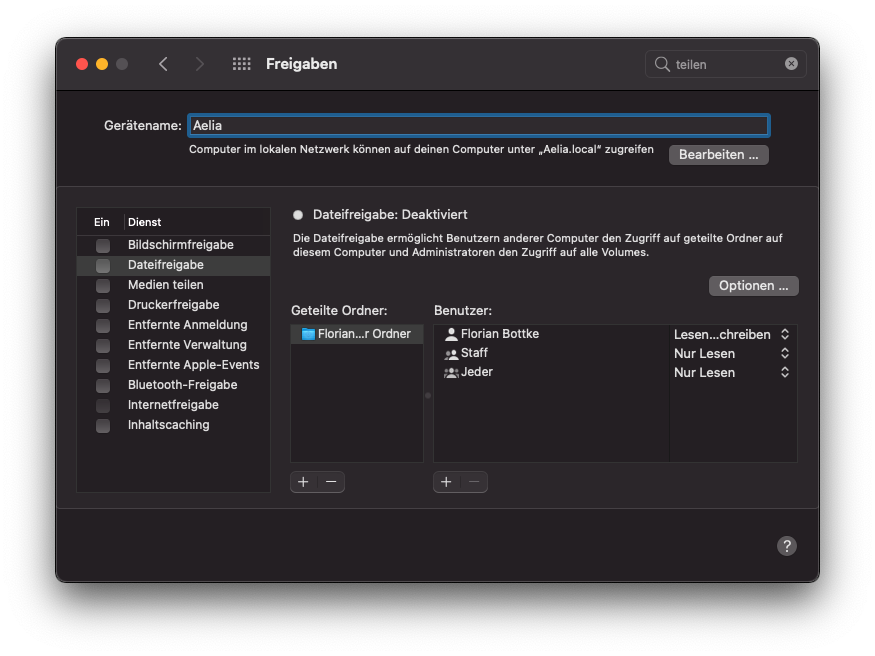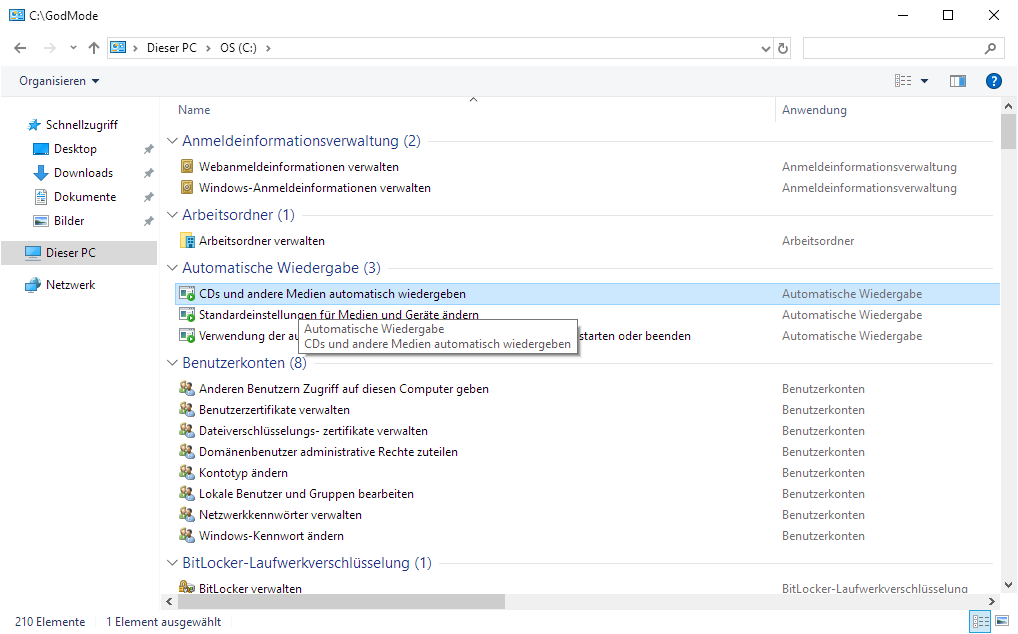Die AirPods von Apple verbinden sich automatisch mit macOS und iOS-Geräten. Das ist insofern ein praktisches Feature, wenn z. B. vom iPhone zum iPad gewechselt wird. Nervig wird es, wenn der Versuch unternommen wird mit dem iPhone zu telefonieren und zeitgleich am Mac gearbeitet wird. In diesem Fall werden bei einer Audioausgabe, automatisch die Kopfhörer mit dem Mac verbunden, was allerdings unpraktisch ist, wenn dabei ein Telefonat geführt wird.
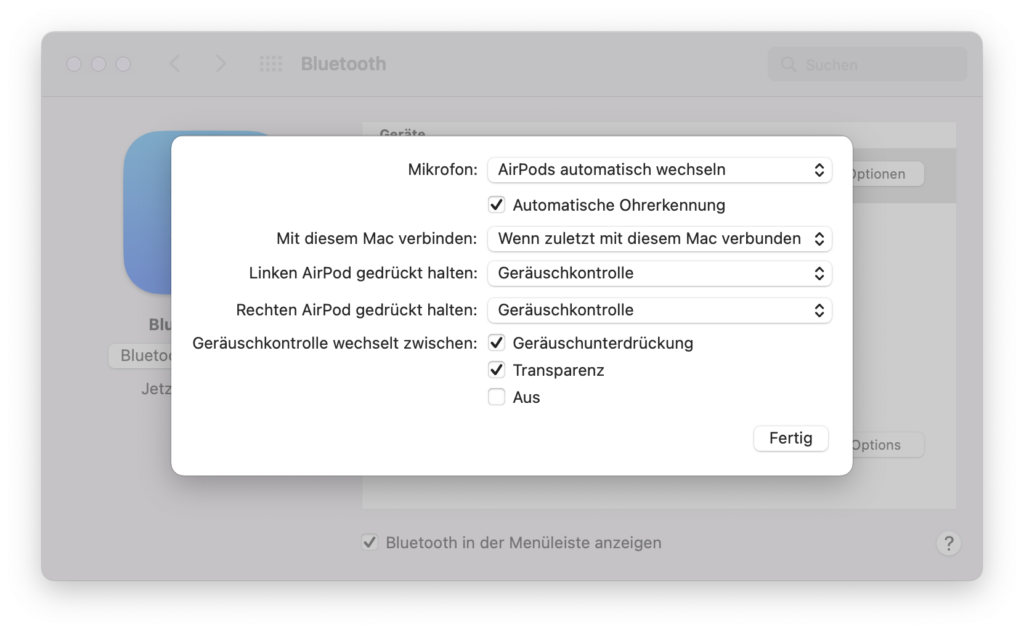
Die Einstellungen für die Airpods unter macOS
Glücklicherweise kann dieser automatische Handover unter macOS deaktiviert werden. Dazu müssen die Systemeinstellungen aufgerufen werden und dort der Punkt Bluetooth aufgerufen werden. In dem Eintrag für die AirPods findet sich dort nun ein Button mit der Aufschrift Optionen. Wird dieser angeklickt öffnet sich ein Einstellungsdialog, in welchem sich unter anderem der Punkt Mit diesem Mac verbinden findet. Diese Option kann nun auf Wenn zuletzt mit diesem Mac verbunden gestellt werden. Anschließend ist der automatische Handover deaktiviert.